Cara Membetulkan CSS Tailwind Tidak Berfungsi dalam Next.js
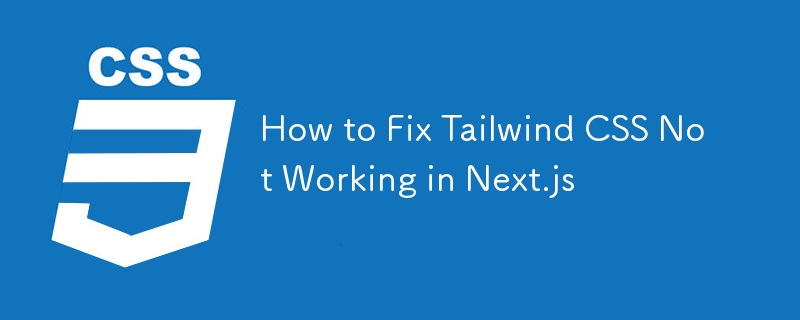
Jika anda menghadapi isu di mana Tailwind CSS tidak menggunakan gaya dalam projek Next.js anda, panduan ini akan membimbing anda tentang cara menyelesaikan isu tersebut. Kami akan pergi langkah demi langkah, meliputi pemasangan, penyelesaian masalah dan kemungkinan pembetulan.
Langkah 1: Padam .next Folder, node_modules dan package-lock.json
Sebelum bermula, jika Tailwind CSS tidak berfungsi dengan betul walaupun selepas pemasangan, persediaan yang bersih mungkin menyelesaikan isu ini.
Padamkan fail dan folder berikut:
- folder seterusnya (menyimpan fail binaan Next.js)
- folder node_modules (menyimpan kebergantungan projek)
- fail package-lock.json (memastikan pemasangan yang konsisten rm -rf .next node_modules package-lock.json ### Langkah 2: Pasang Semula Ketergantungan Setelah anda memadamkan fail di atas, anda perlu memasang semula kebergantungan projek untuk memastikan pemasangan yang bersih.
Jalankan arahan berikut untuk memasang semula node_modules dan menjana semula package-lock.json
pasang npm
npm run dev
Langkah 3: Sahkan Persediaan CSS Tailwind
Pastikan anda telah memasang Tailwind CSS dengan betul dengan mengikuti langkah ini
Pasang Tailwind CSS:
npm install -D tailwindcss postcss autoprefixer
Mulakan Tailwind:
npx tailwindcss init -p
Ini mencipta fail tailwind.config.js dan postcss.config.js.
Konfigurasikan tailwind.config.js anda: Pastikan laluan kandungan ditetapkan dengan betul untuk memasukkan fail projek anda:
Tambahkannya pada tailwind.config.js
module.exports = {
content: [
'./pages/**/*.{js,ts,jsx,tsx}',
'./components/**/*.{js,ts,jsx,tsx}',
],
theme: {
extend: {},
},
plugins: [],
}
Tambahkan postcss.config.js
module.exports = {
plugins: {
tailwindcss: {},
autoprefixer: {},
}
}
Tambahkan Tailwind pada CSS anda: Dalam fail globals.css (biasanya terletak dalam gaya), tambahkan yang berikut:
css gunakan dalam global.css atau index.css
@tailwind base; @tailwind components; @tailwind utilities;
Langkah 4: Isu dan Pembetulan Biasa
Walaupun selepas mengikuti langkah di atas, anda mungkin masih menghadapi masalah. Berikut ialah beberapa masalah dan pembetulan biasa:
Isu PurgeCSS: Pastikan PurgeCSS tidak mengalih keluar gaya anda semasa pengeluaran dibuat. Semak tailwind.config.js anda untuk mendapatkan laluan yang betul.
Semak CSS yang bercanggah: Jika anda menggunakan rangka kerja atau gaya tersuai CSS lain, ia mungkin bercanggah dengan Tailwind. Pastikan Tailwind dimuatkan dengan betul dengan menyemak penggantian gaya.
Mod Pembangunan: Jika gaya Tailwind tidak dikemas kini, cuba kosongkan cache penyemak imbas anda atau mulakan semula pelayan pembangunan.
Atas ialah kandungan terperinci Cara Membetulkan CSS Tailwind Tidak Berfungsi dalam Next.js. Untuk maklumat lanjut, sila ikut artikel berkaitan lain di laman web China PHP!

Alat AI Hot

Undresser.AI Undress
Apl berkuasa AI untuk mencipta foto bogel yang realistik

AI Clothes Remover
Alat AI dalam talian untuk mengeluarkan pakaian daripada foto.

Undress AI Tool
Gambar buka pakaian secara percuma

Clothoff.io
Penyingkiran pakaian AI

AI Hentai Generator
Menjana ai hentai secara percuma.

Artikel Panas

Alat panas

Notepad++7.3.1
Editor kod yang mudah digunakan dan percuma

SublimeText3 versi Cina
Versi Cina, sangat mudah digunakan

Hantar Studio 13.0.1
Persekitaran pembangunan bersepadu PHP yang berkuasa

Dreamweaver CS6
Alat pembangunan web visual

SublimeText3 versi Mac
Perisian penyuntingan kod peringkat Tuhan (SublimeText3)

Topik panas
 1382
1382
 52
52
 Bekerja dengan Caching Graphql
Mar 19, 2025 am 09:36 AM
Bekerja dengan Caching Graphql
Mar 19, 2025 am 09:36 AM
Sekiranya anda baru -baru ini mula bekerja dengan GraphQL, atau mengkaji semula kebaikan dan keburukannya, anda tidak akan ragu -ragu mendengar perkara seperti "Graphql tidak menyokong caching" atau
 Membina aplikasi Ethereum menggunakan redwood.js dan fauna
Mar 28, 2025 am 09:18 AM
Membina aplikasi Ethereum menggunakan redwood.js dan fauna
Mar 28, 2025 am 09:18 AM
Dengan pendakian harga bitcoin baru -baru ini lebih dari 20k $ USD, dan baru -baru ini melanggar 30k, saya fikir ia patut mengambil menyelam yang mendalam kembali ke dalam mewujudkan Ethereum
 Membuat Bragdoc anda sendiri dengan sebelas
Mar 18, 2025 am 11:23 AM
Membuat Bragdoc anda sendiri dengan sebelas
Mar 18, 2025 am 11:23 AM
Tidak kira tahap tahap anda sebagai pemaju, tugas yang kami selesaikan -sama ada besar atau kecil -membuat kesan besar dalam pertumbuhan peribadi dan profesional kami.
 Vue 3
Apr 02, 2025 pm 06:32 PM
Vue 3
Apr 02, 2025 pm 06:32 PM
Ia ' s! Tahniah kepada pasukan Vue untuk menyelesaikannya, saya tahu ia adalah usaha besar dan lama datang. Semua dokumen baru juga.
 Bolehkah anda mendapatkan nilai harta CSS yang sah dari penyemak imbas?
Apr 02, 2025 pm 06:17 PM
Bolehkah anda mendapatkan nilai harta CSS yang sah dari penyemak imbas?
Apr 02, 2025 pm 06:17 PM
Saya mempunyai seseorang yang menulis dengan soalan yang sangat legit ini. Lea hanya blog tentang bagaimana anda boleh mendapatkan sifat CSS yang sah dari penyemak imbas. That ' s seperti ini.
 Kad yang disusun dengan kedudukan melekit dan sasaran sass
Apr 03, 2025 am 10:30 AM
Kad yang disusun dengan kedudukan melekit dan sasaran sass
Apr 03, 2025 am 10:30 AM
Pada hari yang lain, saya melihat sedikit ini sangat indah dari laman web Corey Ginnivan di mana koleksi kad timbunan di atas satu sama lain semasa anda menatal.
 Membandingkan penyemak imbas untuk reka bentuk responsif
Apr 02, 2025 pm 06:25 PM
Membandingkan penyemak imbas untuk reka bentuk responsif
Apr 02, 2025 pm 06:25 PM
Terdapat beberapa aplikasi desktop ini di mana matlamat menunjukkan laman web anda pada dimensi yang berbeza pada masa yang sama. Oleh itu, anda boleh menulis





